Si a menudo usa aplicaciones sociales y de citas basadas en la ubicación, es posible que ya sepa la importancia de las ubicaciones simuladas. La función de ubicación simulada ayuda a falsificar o cambiar su ubicación actual para diferentes necesidades. A través de él, su teléfono y las aplicaciones pueden identificar la ubicación virtual que configuró y solicitarle la información asociada. Esta publicación cuenta cómo habilitar la ubicación simulada en dispositivos Android e iOS.

La Ubicación simulacro La función está disponible en el modo de desarrollador en su dispositivo Android. Le permite cambiar manualmente la ubicación de su teléfono a cualquier otra dirección que necesite. La ubicación simulada está diseñada principalmente para probar el dispositivo en función de diferentes parámetros. Puede optar por habilitar Mock Location en Android para falsificar su ubicación GPS con facilidad. Aquí, en esta parte, lo guiaremos para simular ubicaciones en teléfonos Android como Samsung, Google Pixel, Sony, LG, Xiaomi, HUAWEI y otros.
La mayoría de los teléfonos Android tienen la función integrada de ubicaciones simuladas. Para habilitar la ubicación simulada en un dispositivo Android, debe habilitar el Opciones De Desarrollador antemano. Puedes ir al Ajustes aplicación en su teléfono y toque el Acerca del teléfono or Información del software opción. Para poner su teléfono Android en modo de desarrollador, debe tocar el Número de compilación opción siete veces consecutivas. Esta operación desbloqueará las Opciones de desarrollador. Después de eso, verá un Ahora eres un desarrollador aviso en la pantalla.

Ahora debe volver a la interfaz principal de Configuración. Aquí puede desplazarse hacia abajo para encontrar las Opciones de desarrollador recién agregadas. Tóquelo para mostrar una lista de opciones de desarrollador en el dispositivo. Localiza el Permitir ubicaciones falsas y habilite la función de ubicaciones simuladas allí.

Una vez que la función Simular ubicación esté habilitada en su teléfono Android, puede usar una aplicación de suplantación de ubicación de terceros para cambiar su ubicación. Puede encontrar fácilmente muchas aplicaciones asociadas en Google Play Store. Aquí tomamos lo popular Ubicación GPS falsa aplicación como ejemplo para mostrarle cómo falsificar su ubicación en un dispositivo Android.

Debe saber que la función de ubicación simulada ahora solo funciona en dispositivos Android. Entonces, como usuario de iOS, puede preguntarse cómo simular ubicaciones en un iPhone o iPad. Aquí recomendamos encarecidamente un cambiador de ubicación fácil de usar, CualquierCoord, para que configure ubicaciones virtuales en dispositivos iOS. Le permite falsificar sus ubicaciones para diferentes necesidades.

Descargas
AnyCoord - Ubicaciones simuladas en iPhone
100% Seguro. Sin anuncios.
100% Seguro. Sin anuncios.
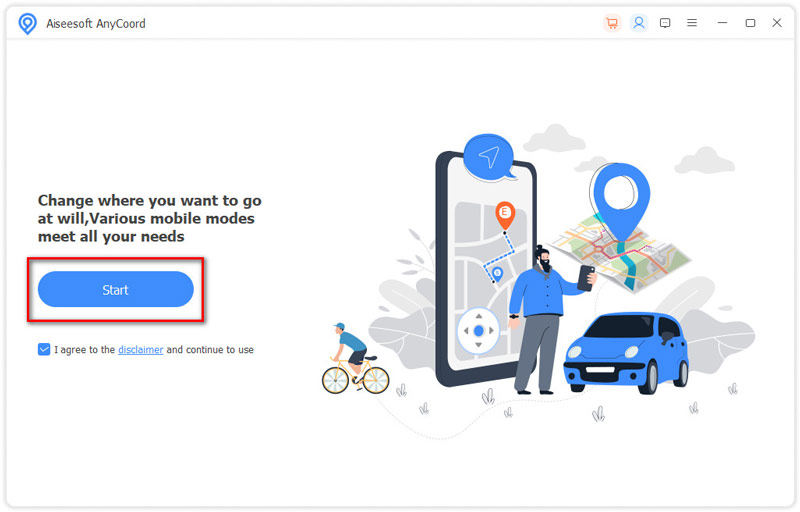
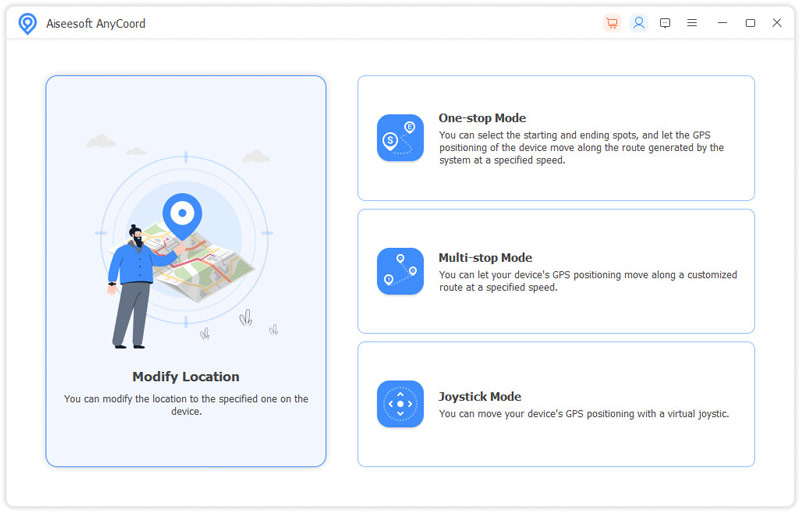
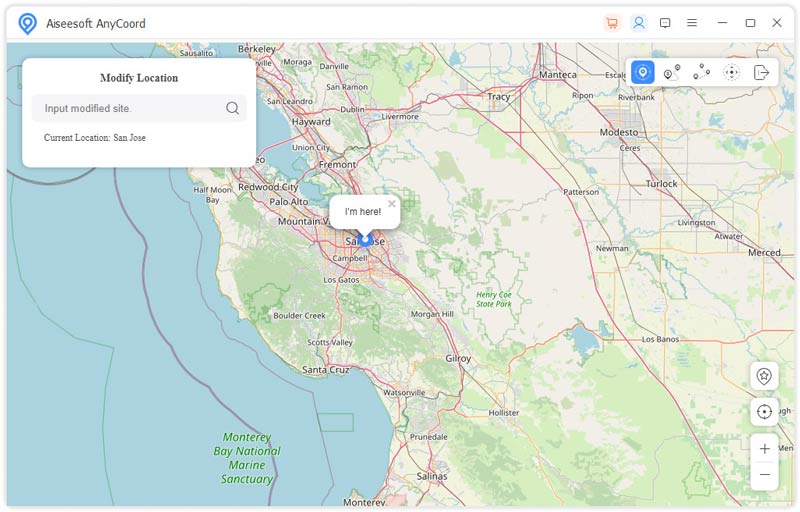
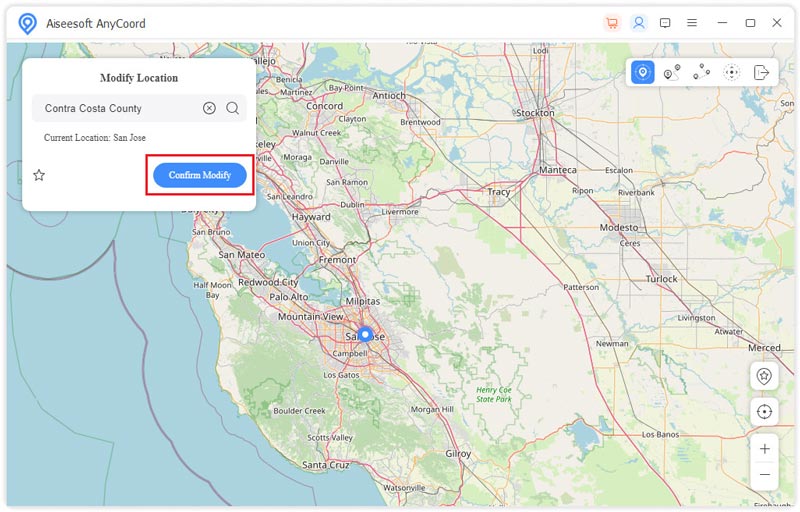
Con AnyCoord, no necesita permitir el Ubicación simulacro característica en su iPhone primero. Puede abrir directamente la aplicación y configurar ubicaciones falsas basado en tu necesidad
¿Por qué usar una ubicación simulada?
La ubicación simulada se usa originalmente para probar la aplicación. Ahora, muchos usuarios lo usan para proteger la privacidad, transmitir contenido en línea en otras ciudades o países, usar aplicaciones sociales o de citas, o colocar juegos.
¿Cómo deshabilitar los servicios de ubicación en iPhone?
Cuando desee desactivar los servicios de ubicación en un iPhone, puede abrir la aplicación Configuración, ir a Privacidad y luego elegir la opción Servicios de ubicación. Aquí puede optar por deshabilitar todos los servicios de ubicación para su iPhone o personalizar la configuración de ubicación para aplicaciones específicas.
¿Cómo deshabilitas el seguimiento de ubicación en Google?
Vaya a su cuenta de Google y seleccione el menú Datos y personalización. Busca la opción Mi Actividad y elígela. Luego encontrarás los Servicios de Localización. Puede desactivar el interruptor para evitar que Google rastree sus ubicaciones.
Conclusión
La Ubicación simulacro La función se utiliza para que los usuarios cambien su ubicación real por numerosas razones. Después de leer esta publicación, puede aprender cómo permitir ubicaciones simuladas en Android fácilmente. Además, sabrá cómo falsificar sus ubicaciones en un iPhone o iPad. Si tiene alguna sugerencia o consejo sobre la ubicación simulada, déjenos un mensaje en los comentarios.

Aiseesoft AnyCoord puede ayudarlo a ocultar, falsificar o cambiar su ubicación GPS a cualquier otro lugar con facilidad. Incluso puede planificar una ruta móvil si es necesario.
100% Seguro. Sin anuncios.
100% Seguro. Sin anuncios.